Clip Art là bộ sưu tập hình ảnh minh họa có sẵn trong Microsoft Word, giúp văn bản trở nên sinh động và trực quan hơn. Trong Word 2003 và 2007, người dùng có thể dễ dàng chèn Clip Art bằng công cụ Insert Clip Art, chỉnh sửa và bố trí hình ảnh phù hợp.
Chèn Clip Art trong Word giúp tài liệu chuyên nghiệp và thu hút hơn. Hãy cùng Tải Miễn Phí tìm hiểu cách thêm hình minh họa vào Word 2003, 2007 nhanh chóng.
Hướng dẫn chèn Clip Art trong Word
Đối với Word 2003
Để chèn Clip Art vào, bạn đặt trỏ chuột tại vị trí muốn thêm sau đó vào menu Insert, chọn Picture, rồi chọn tiếp mục Clip Art.
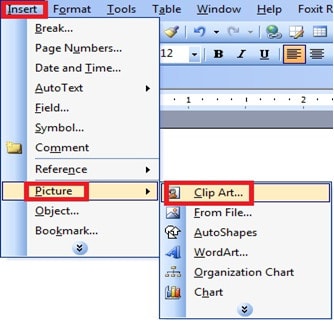
Cửa sổ Clip Art xuất hiện, gõ tên hình ảnh bạn cần tìm vào ô Search for, lưu ý là phải gõ bằng tiếng Anh vì các file mặc định đều được lưu bằng tiếng Anh. Sau đó nhấn Go để tìm kiếm.
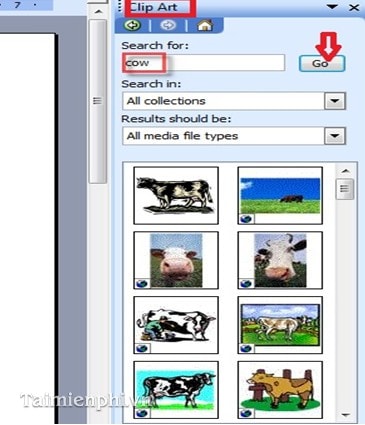
Các bạn cũng có thể không nhập gì và nhấn Go, khi đó danh sách các hình có trong máy sẽ xuất hiện. Tìm đến hình cần chèn và kích chuột trái lên nó, hình ảnh được chọn sẽ được chèn ngay vào vị trí bạn chọn.
Ngoài ra, khi hình ảnh xuất hiện thì thanh công cụ Picture cũng đồng thời hiển thị, cho phép bạn thay đổi độ sáng, màu sắc, góc xoay,…

Đối với Word 2007
Vào tab Insert và chọn biểu tượng Clip Art.

Khi cửa sổ mới xuất hiện, gõ từ khóa cần tìm kiếm vào mục Search for và nhấn Go. Một danh sách các hình ảnh tương ứng với từ khóa xuất hiện, kích chọn hình bạn cần thêm vào văn bản của mình. Ngay lập tức hình đã được chèn vào tài liệu.

Lưu ý: Clich chuột vào Clip art on Office Online để tìm thêm nhiều hình ảnh thú vị khác.
https://thuthuat.taimienphi.vn/cach-them-clip-art-trong-word-728n.aspx
Ngoài sử dụng Clip Art, bạn cũng có thể chèn ảnh vào Word từ tệp bên ngoài để làm rõ nội dung trình bày. Các bước thực hiện đơn giản: chọn Insert > Picture > From File, sau đó chọn hình ảnh từ máy tính. Để văn bản chuyên nghiệp hơn, hãy căn chỉnh và điều chỉnh kích thước ảnh cho phù hợp.